2019年01月24日更新
iPhoneのスピードテスト(回線速度測定)アプリ「Speedtest.net Mobile Speed Test」の使い方
インターネットを利用する上で通信速度の問題はつきものです。今回はiPone通信速度のスピードテストをできるアプリの使い方を解説します。アプリでスピードテストができることは、素早く速度測定を測定できるメリットがあるのです。

目次
- 1Speedtest.net Mobile Speed Testとは
- ・光回線/インターネットの速度を測定できるアプリ
- 2Speedtest.net Mobile Speed Testの評判は?
- ・ワンタッチ操作で簡単
- ・PING値も分かる優秀アプリ
- 3Speedtest.net Mobile Speed Testのインストール方法
- ・App storeからインストール
- 4Speedtest.net Mobile Speed Testの使い方
- ・アプリ・Speedtestを起動
- ・位置情報不許可選択
- ・次へをタップする
- ・レポートの提出に同意か同意しないを選択
- ・実行されましたをタップ
- ・スタートをタップ
- ・スピードテストがはじまる!
- 5スピードテスト・測定結果の見方は?
- ・PING値
- ・ダウンロード
- ・アップロード
- ・併せて読みたい!スピードテストに関する記事一覧
Speedtest.net Mobile Speed Testとは
Speedtest.net Mobile Speed Testとは、インターネットとの速度を測定するアプリのことです。
通信速度は年々速くなり重要視されるようになってきていることをご存知でしょうか。持ち歩ける小型パソコンとも言われているスマートフォンでは、数多くのアプリが存在し、インターネット高速化への需要が高まっています。
光回線/インターネットの速度を測定できるアプリ
このスピードテストアプリは、光回線の速度、つまりは家のインターネットプロバイダーの回線の速度と並びにスマートフォンに挿入されている各社のSIMカードによって回線速度を測定できます。
簡単に言うと家のWi-Fiにスマートフォンを接続した状況と契約しているiPhone自体4GLTEなどの2種類のスピードテストをアプリで行うことができるのです。
 Googleマップアプリが重い?読み込み速度が遅い時に高速にする対処設定方法
Googleマップアプリが重い?読み込み速度が遅い時に高速にする対処設定方法Speedtest.net Mobile Speed Testの評判は?
Speedtest.net Mobile Speed Testアプリの評判は無料の中では高い位置にいます。シンプルで非常に使いやすく、見やすいことが評判の向上につながっているのでしょう。
スピードテストアプリの中でも余計機能や、広告の位置が誤タップしやすい場所に設置されているものは、評判は悪くなります。
Speedtest.net Mobile Speed Testアプリの評判は比較的良いといえます。
ワンタッチ操作で簡単
Speedtest.net Mobile Speed Testは、アプリで「スタート」をワンタッチでスピードテストができます。
スマホ、iPhoneの回線速度遅いと感じる時はたまに出てきますが、このような時に素早くスピードテストを行えると、どれくらいの速度が出ているかすぐに測定できるアプリのメリットは大きいと考えられます。
PING値も分かる優秀アプリ
PING値とは、日本語では「応答速度」と言い表すことができます。
速度は「ms」で表され、1~100msぐらいの間で、より数字が少ない方が早く、数字が大きくなるほど遅いということになります。
速度は36~50ms程度が普通の速度と言われています。特にコンマ1秒を争うようなオンラインゲームではこのPING値はかなり重要です。
このPING値が図れるのは優秀なアプリといえ、評判がいいです。
Speedtest.net Mobile Speed Testのインストール方法
ここからは、Speedtest.net Mobile Speed Testアプリを実際に使用する手順をインストールから順に解説します。簡単にすぐに実行できるため、是非Speedtest.net Mobile Speed Testアプリを使ってみましょう。
App storeからインストール
iPhoneでApp storeアプリを開いて検索窓に「Speedtest.net Mobile Speed」と入力して検索します。
検索すると速度測定アプリが何個か出てくる中で、おそらく一番上に表示されているものがSpeedtest.net Mobile Speedアプリです。「Ookla」と書かれている点で区別できます。
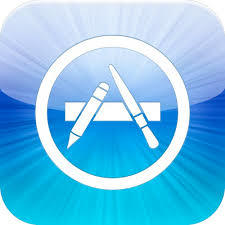 iPhoneアプリがアップデートできない原因・対処法まとめ【最新版】
iPhoneアプリがアップデートできない原因・対処法まとめ【最新版】Speedtest.net Mobile Speed Testの使い方
インストールが完了したらアプリを実際に使っていきましょう。アプリは、ホーム画面に表示されます。ダウンロード中のアプリはグレースケールで、ダウンロードの進行状況ゲージが表示され、完了すると、アプリアイコンのグレースケールが消えます。
回線速度が速いと、このアプリのダウンロードも速くなります。ダウンロードとアップロードはスマホと密接に関わっているのです。それでは、使い方を解説していきます。
アプリ・Speedtestを起動
ホーム画面の数あるアプリの中からSpeedtest.net Mobile Speed Testアプリを探して、タップしてアプリを起動します。
位置情報不許可選択
位置情報を許可するか不許可とするか選択します。
位置情報は、速度テストを行うにに当たって、適切なサーバー選択するために用いられます。
どちらかを選択します。
次へをタップする
次へをタップして進みます。
レポートの提出に同意か同意しないを選択
SPEEDTESTアプリの改善、品質向上のために突っ込んだ分析を行い、レポートを提出するかどうかの同意確認です。
同意するか同意しないか選択します。
実行されましたをタップ
「実行されました」をタップし、次へ進みます。
スタートをタップ
これで、初期設定が完了です。
「スタート」をタップ
実際にSpeedtest.net Mobile Speed Testアプリで速度を測定をしてみましょう。
スピードテストがはじまる!
速度測定が開始します。
1分ほどで測定結果が出ます。以上でSpeedtest.net Mobile Speed Testアプリの測定操作は完了です。後は実際に数値を見てどれくらいの速度が出ているか確認しましょう。
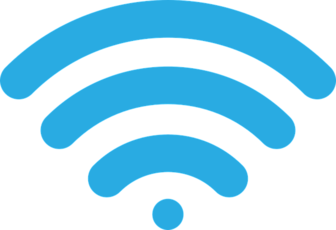 Androidスマホのスピードテストアプリおすすめ8選!
Androidスマホのスピードテストアプリおすすめ8選!スピードテスト・測定結果の見方は?
速度測定を行い数値が出てきてもその数値が良いのか悪いの分からなければどうしようもありません。スピードテストで出た数値を評価できる基準を理解しておく必要があります。
Speedtest.net Mobile Speed Testアプリのスピードテストでわかる数値は主に上り、下り、PING値の3つがあります。回線速度は契約している会社や、立地で異なります。
できるだけ、回線速度の速いプロバイダーやキャリアを使うことがおすすめです。ネットの口コミの評判を見て契約する会社をしっかり吟味すると良いでしょう。
上りと下りの速度の単位はbpsが使われています。bpstとは「Bit Per Second」の略称でビット毎秒のことです。1秒間に何ビットのデータ量を送れるかというものです。
そして、pbsの前にK(キロ),M(メガ),G(ギガ)がつき、数値の大きさの単位を表しています。通常の速度だと大体Mbpsで表されますが、遅いとKbpsになり、速いとGbpsと表示されることもあります。
今のところKbpsだとYouTubeアプリでの視聴が困難に感じ、Mbpsはアプリなどの一通り動作は、問題なく動くことが多く、Gbpsだとハイスピードで展開するオンラインゲームアプリでも爆速で動くというイメージで良いでしょう。
PING値
PING値とは、上記にもありますが、応答速度のことです。ms単位で表記されます。情報が行って帰ってくるまでの時間とその速度をイメージするとわかりやすいです。
0msに近い方が速く、100msぐらいになると遅いとされています。~15msまでは、かなり速く35~50msぐらいが普通と評価されています。
特にオンラインゲームアプリはデータのやり取りが頻繁に行われるため、PING値は重要です。スピードテストをする際は、よく見ておくと良いでしょう。
ダウンロード
ダウンロードはスピードテストでは、「下り」と言い表されることが一般的です。iPhoneでアプリをインストールすることや動画を見ることは、下りの分野です。
PDFをダウンロードしたり、動画をダウンロードするときに、下りの速度が速いとより、スムーズに短い時間でダウンロードができます。
LINEやメールでは、1Mbpsほどでも問題ありませんが、Youtube等で高画質視聴をする際は、20Mbps以上は欲しいところです。オンラインゲームだと尚更速度は重要になってきます。
アップロード
アップロードはスピードテストでは、「上り」と言い表されることが一般的です。どんな時に使われるかというと、Twitterでツイートするときやメールを送信したりとデータをネット上に送る作業をするときに用いられます。
通常テキスト等は、データ容量が軽いため、1Mbpsほどでも、わりと快適に利用することができます。YouTubeにデータ量の大きいものをアップロードしたりするような作業を必要としないのであれば、速度が低くてもさほど問題ないでしょう。
しかしながら、オンラインゲームアプリ等で、コマンド入力の速度が重要となるようなゲームであれば、100Mbpsぐらいないと、プレイに支障が出ることがあります。
併せて読みたい!スピードテストに関する記事一覧
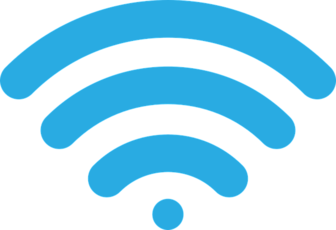 Androidスマホのスピードテストアプリおすすめ8選!
Androidスマホのスピードテストアプリおすすめ8選! Googleスピードテストでネット回線速度を簡単測定!
Googleスピードテストでネット回線速度を簡単測定! 【スピードテスト】光回線/インターネットの速度を測定するおすすめサイトは?
【スピードテスト】光回線/インターネットの速度を測定するおすすめサイトは?



















